-
小编告诉你解决win10开机黑屏
- 2017-09-29 11:34:01 来源:windows10系统之家 作者:爱win10
win10开机黑屏在开机的时候就黑屏了,你们碰见过吗?小编就不幸地遇到过,但是小编就没有气馁,通过小编的不断努力和摸索,终于解决win10开机黑屏的现象,现在就把经验告诉你们。
在论坛上,很多机友都在抱怨装win10后都遇到同样的问题win10开机黑屏进不去系统界面当我们遇到win10开机黑屏的时候,正确处理方法是什么呢?现在小编就说说原因以及分享解决这一现象的方法。
注意:如果安全模式进不去那么就用U盘进PE,可以进PE的话说明重装系统就可以解决了(U盘安装安装系统方法 ),如果PE也进不去那么可能是硬件问题,建议送修。
解决win10开机黑屏
开机的时候一直按F8直到进入安全模式
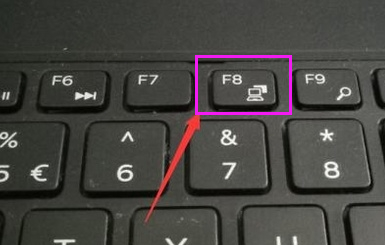
win10界面1
进入到win10的安全模式。
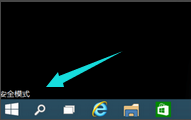
win10界面2
进入这个地方
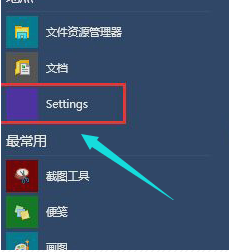
win10界面3
按快捷键“win + R”打开运行输入框,输入cmd。
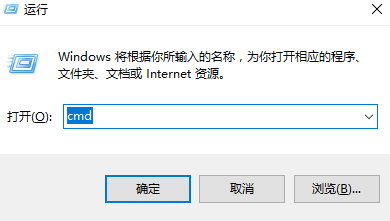
win10界面4
在该界面,输入msconfig
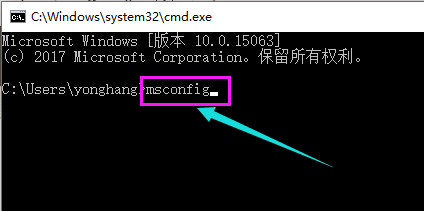
win10界面5
找到这个常规,清除加载启动项
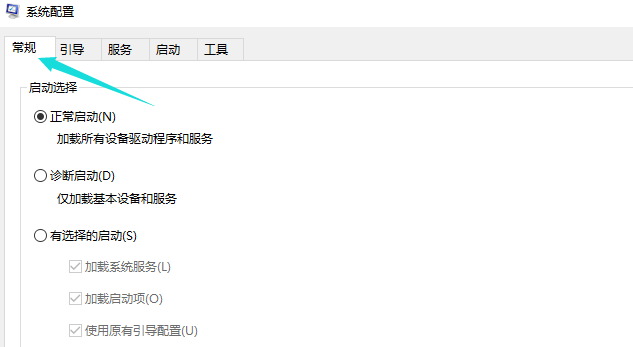
win10界面6
点击“启动”界面。
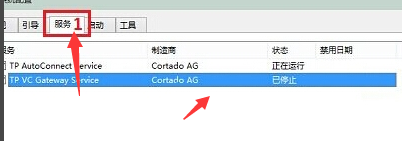
win10界面7
勾选禁止启动任务管理器,按下回车键。再重启系统。
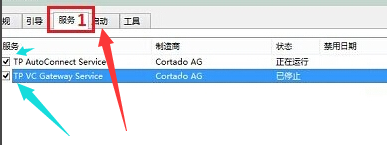
win10界面8
以上就是解决win10开机黑屏的操作步骤了。
猜您喜欢
- win10壁纸怎么设置?2021-01-07
- 小编详解怎么使用u盘重装win10系统..2018-11-27
- win10一键重装win10教程2017-07-03
- 轻松教会你永久阻止Windows10更新..2020-09-28
- 教你win10安装教程2020-07-05
- win10官方下载的系统怎么安装..2023-01-12
相关推荐
- 笔者教你win10如何修改用户头像.. 2018-11-19
- win10查看电脑使用痕迹的方法.. 2020-09-08
- win10内存占用过高怎么解决 2023-01-16
- 小编告诉你Win10怎么关机 2017-10-21
- 电脑系统怎么重装win10 2020-11-27
- win10企业版激活码2022最新版.. 2022-07-11





 魔法猪一健重装系统win10
魔法猪一健重装系统win10
 装机吧重装系统win10
装机吧重装系统win10
 系统之家一键重装
系统之家一键重装
 小白重装win10
小白重装win10
 Wise Data Recovery V3.21绿色多国语言版(数据恢复软件)
Wise Data Recovery V3.21绿色多国语言版(数据恢复软件) eMule电骡 0.50a(eMule 0.50a官方正式版发布)
eMule电骡 0.50a(eMule 0.50a官方正式版发布) 深度技术ghost win7系统下载64位装机版1708
深度技术ghost win7系统下载64位装机版1708 迅雷极速版 1.0.18.200 绿色版
迅雷极速版 1.0.18.200 绿色版 小白系统 Ghost Win8 32位纯净版201605
小白系统 Ghost Win8 32位纯净版201605 技术员联盟 ghost win10 64位镜像正式版 v2023.04
技术员联盟 ghost win10 64位镜像正式版 v2023.04 深度技术ghos
深度技术ghos 慕课网浏览器
慕课网浏览器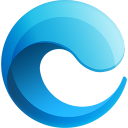 小鱼一键重装
小鱼一键重装 WinPcap v4.1
WinPcap v4.1 4399网页游戏
4399网页游戏 小白系统Ghos
小白系统Ghos 图片灰度转化
图片灰度转化 Kalkules v1.
Kalkules v1. 文件夹加密超
文件夹加密超 泡吧游戏浏览
泡吧游戏浏览 雨林木风ghos
雨林木风ghos Chrome Canar
Chrome Canar 粤公网安备 44130202001061号
粤公网安备 44130202001061号